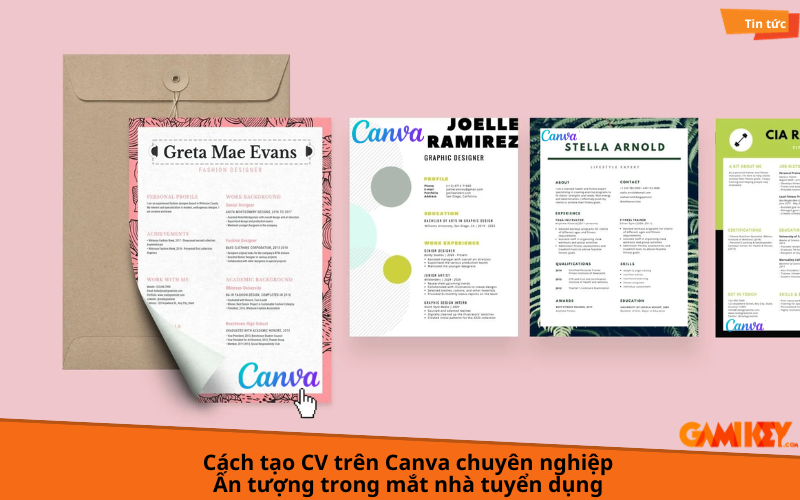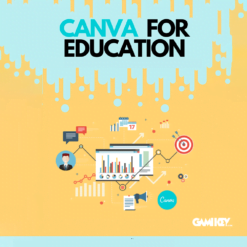Cách tạo thời khóa biểu trên Canva đơn giản và đẹp mắt

Một chiếc thời khóa biểu đẹp không chỉ tạo thêm động lực học, làm việc là còn giúp bạn có cơ hội tỏa sáng với niềm đam mê thiết kế theo sở thích của mình. Canva là một phần mềm thiết kế đơn giản, dễ sử dụng và có nhiều mẫu đẹp mắt. Bạn có thể tạo ra những thời khóa biểu ấn tượng và phù hợp với phong cách của bạn. Hãy cùng Gamikey khám phá những cách tạo thời khóa biểu trên canva nhé.
Tại sao bạn nên sử dụng canva để thiết kế thời khóa biểu
Canva là một công cụ thiết kế đơn giản và tiện lợi, đặc biệt khi bạn muốn tạo thời khóa biểu. Dưới đây là một số lý do tại sao bạn nên sử dụng Canva:
Thao tác đơn giản: Canva có giao diện thân thiện với người dùng, với các nút bấm dễ hiểu và thanh công cụ được thiết kế tinh gọn. Bạn chỉ cần sử dụng các câu lệnh cơ bản như sao chép, cắt, dán và di chuyển để tạo ra mẫu thiết kế riêng của mình.
Tiết kiệm thời gian nhờ mẫu sẵn có: Canva cung cấp một lượng lớn mẫu thiết kế sẵn có, giúp bạn có thêm ý tưởng và tiết kiệm thời gian tìm kiếm thông tin từ nguồn bên ngoài. Bạn chỉ cần chỉnh sửa hình ảnh, chữ và màu sắc trên mẫu sẵn có để tạo ra mẫu thiết kế của riêng mình. Đối với tài khoản VIP, bạn có thể sử dụng không giới hạn số lượng mẫu.
Thiết kế miễn phí: Mặc dù tài khoản miễn phí có giới hạn số lượng mẫu, nhưng bạn vẫn có thể sử dụng nó để tạo ra những thiết kế đẹp. Tuy nhiên, bạn sẽ cần dành thêm thời gian để tìm kiếm và chọn lọc mẫu miễn phí, cũng như tìm kiếm hình ảnh từ nguồn bên ngoài để thêm vào mẫu của mình.
Ngoài ra, Canva còn cho phép bạn tạo chữ ký email, thiết kế bìa sách, tạo mẫu banner, và nhiều hơn nữa. Dù tài khoản miễn phí có giới hạn số lượng mẫu, nhưng bạn vẫn có thể tạo ra những mẫu thiết kế đẹp và ấn tượng.
>>> Xem thêm: Mua Canva Pro giá rẻ tại Gamikey
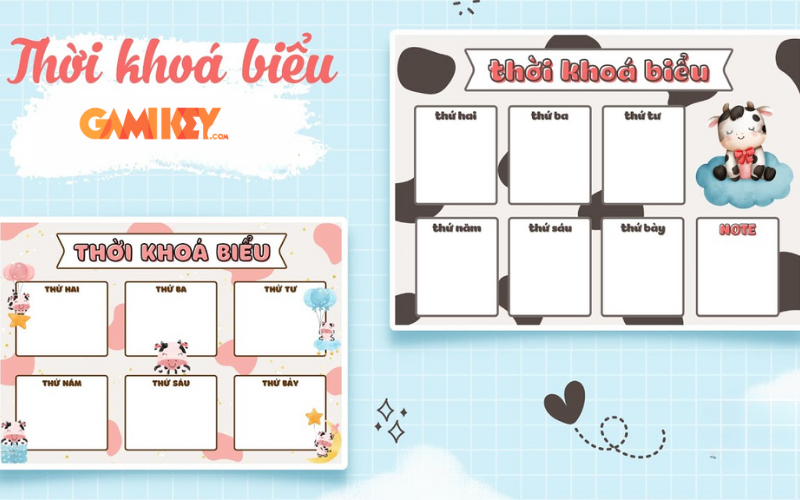
Hướng dẫn cách tạo thời khóa biểu trên canva
Dưới đây là hướng dẫn chi tiết về cách sử dụng Canva để thiết kế thời khóa biểu:
Bước 1: Truy cập Canva
Đầu tiên thì bạn hãy tìm kiếm “Canva” trên Google hoặc nhập trực tiếp “Canva.com” vào thanh địa chỉ trình duyệt. Sau đó, bạn cần đăng nhập hoặc đăng ký tài khoản Canva.
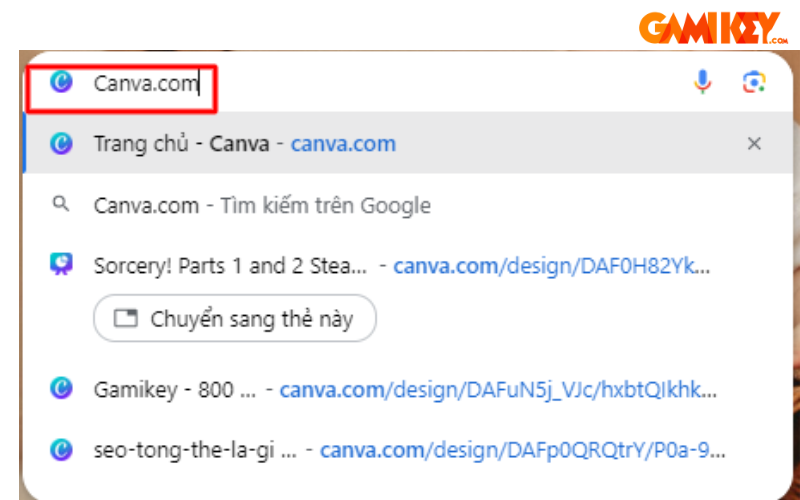
Bước 2: Chọn mẫu thời khóa biểu
Nhập “Thời khóa biểu” vào ô tìm kiếm của Canva. Chọn mẫu thích hợp từ hơn 3000 mẫu có sẵn (nếu bạn sử dụng tài khoản VIP, bạn có thể lựa chọn tất cả các mẫu). Nhấn vào nút “Tùy chỉnh mẫu này” để bắt đầu thiết kế.
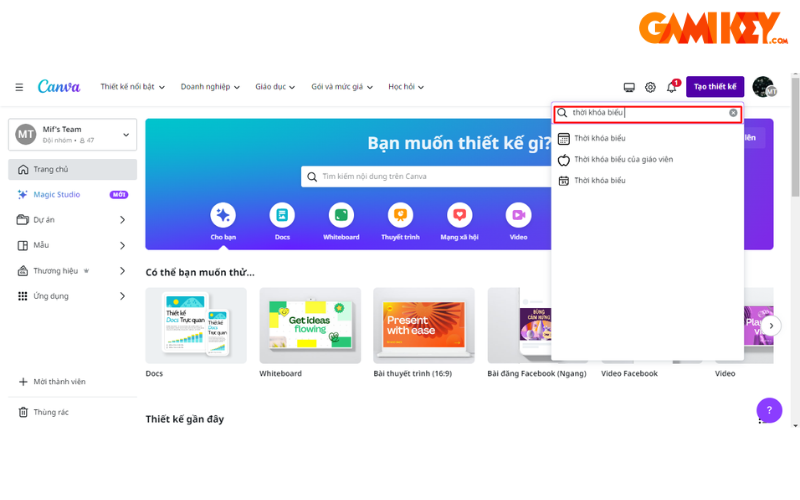
Bước 3: Thêm thông tin và chỉnh sửa thời khóa biểu
Tại trang thiết kế mới, bạn có thể chỉnh sửa hình ảnh và nội dung chữ theo ý muốn. Đối với hình ảnh, bạn có thể thay đổi kích thước, màu sắc, thêm hoặc xóa hình, và thay đổi bố cục hình ảnh.
Đối với phần chữ, bạn có thể thay đổi nội dung, màu sắc, kích thước, phông chữ, kiểu chữ, và khoảng cách giữa các chữ hoặc các dòng.
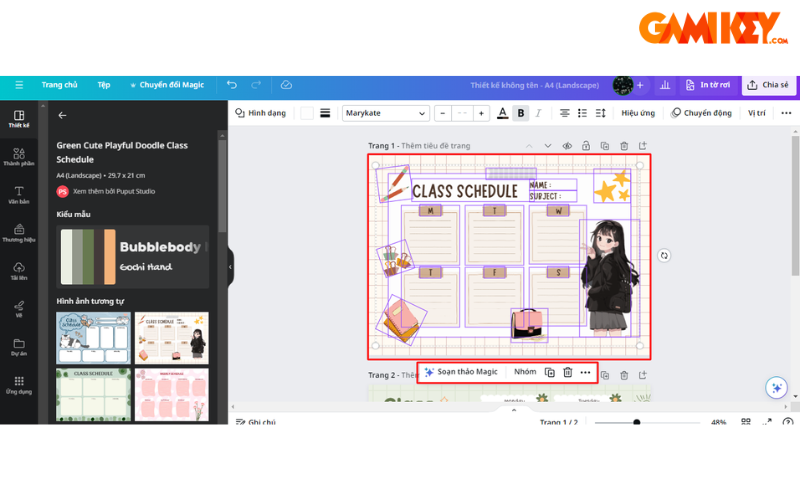
Bước 4: Tải xuống và in thời khóa biểu
Khi bạn hoàn thành thiết kế, nhấn vào mục “Chia sẻ”, chọn “Tải xuống” và tùy chỉnh các thông số như loại tệp (PNG), kích cỡ, nền trong suốt, và nén tệp.
Sau cùng, nhấn vào mục “Tải xuống” để lưu thiết kế về máy. Bạn có thể gửi file cho tiệm in ấn để in bản cứng thời khóa biểu.
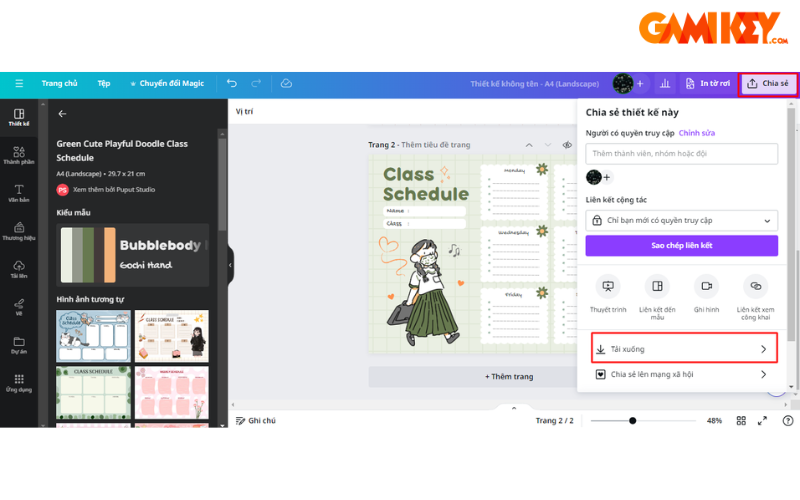
Những lưu ý khi thiết kế thời khóa biểu bằng Canva
Chọn mẫu thời khóa biểu phù hợp
Đầu tiên, hãy xác định mục tiêu sử dụng của thời khóa biểu. Canva cung cấp nhiều mẫu thời khóa biểu, hãy lựa chọn mẫu phù hợp với yêu cầu của bạn.
Đảm bảo rõ ràng và dễ đọc khi thiết kế thời khóa biểu
Hãy chắc chắn rằng thông tin trên thời khóa biểu được trình bày rõ ràng và dễ đọc. Việc sử dụng font chữ rõ ràng và kích thước phù hợp sẽ giúp người xem dễ nhìn hơn. Bạn cũng nên sử dụng màu sắc và hình ảnh để làm nổi bật các phần quan trọng hoặc phân biệt các mục.
Ngoài ra, bạn cần sắp xếp thời gian và các mục con trong thời khóa biểu một cách logic để người đọc dễ dàng theo dõi.
Đảm bảo thời khóa biểu chuyên nghiệp và thẩm mỹ
Khi thiết kế thời khóa biểu, hãy cân nhắc sử dụng các yếu tố thiết kế để tạo ra một thời khóa biểu chuyên nghiệp và hấp dẫn. Hãy đảm bảo rằng bố cục, kích thước chữ và màu sắc hòa quyện với nhau để tạo ra một thiết kế hài hòa. Tránh sử dụng quá nhiều hình ảnh hoặc màu sắc phức tạp, điều này có thể làm mất đi sự tập trung của người xem.
Trên đây là toàn bộ những thông tin về cách tạo thời khóa biểu trên canva mà Gamikey chia sẻ tại mục “Hướng dẫn”. Hy vọng với những dữ liệu trên sẽ giúp bạn hiểu rõ hơn về cách thiết kế thời khóa biểu trên canva này và hãy liên hệ ngay với chúng tôi nếu quý khách có nhu cầu mua tài khoản bản quyền nhé.
Xem thêm các bài viết về hướng dẫn sử dụng nền tảng Canva:
Cách tạo thời khóa biểu trên Canva